
컴퓨터가 여러 대 있더라도 모든 컴퓨터에서 TV를 시청하려면 하나의 TV 튜너 카드 만 있으면됩니다. 만약 당신이 Kodi에서 라이브 TV를 시청하도록 NextPVR 설정 , 실제로 해당 라이브 TV와 녹화 내용을 노트북과 휴대 기기의 브라우저 또는 다른 Kodi 상자를 통해 네트워크의 모든 컴퓨터로 스트리밍 할 수 있습니다. 설정 방법은 다음과 같습니다.
관련 : Kodi 및 NextPVR로 라이브 TV를 시청하고 녹화하는 방법
이 모든 것은 이미 TV 튜너를 구입하여 홈 시어터 PC (HTPC)에 설치했으며 가이드를 사용하여 NextPVR 설정 . 따라서 아직 수행하지 않았다면 여기서 시작하고 다음 단계를 위해 여기로 돌아 오십시오.
1 단계 : NextPVR의 웹 UI 활성화
가장 먼저해야 할 일은 NextPVR의 웹 UI가 사용 설정되어 있는지 확인하는 것입니다.이 기능은 기본적으로 사용 설정되어 있지만 확인해 보겠습니다. TV 튜너가 설치된 PC에서 NextPVR을 연 다음 사용자 인터페이스를 마우스 오른쪽 버튼으로 클릭합니다. 팝업 메뉴에서 "설정"을 클릭 한 다음 "클라이언트"섹션으로 이동합니다.
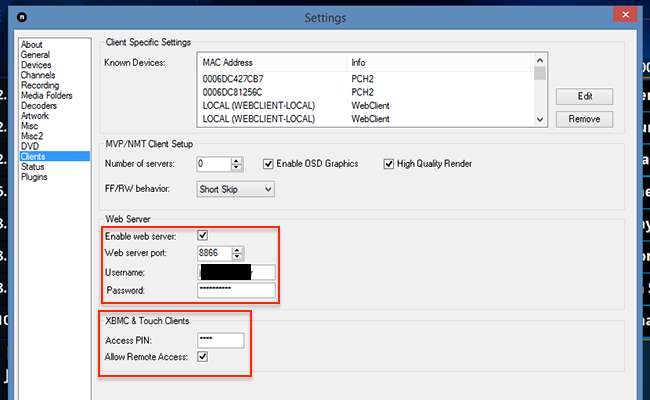
'웹 서버 사용'체크 박스가 선택되어 있는지 확인하고 원하는 경우 대체 웹 서버 포트를 선택합니다 (확실하지 않은 경우 기본값 8866이 좋습니다). 또한 사용자 이름과 비밀번호, Kodi PIN (여기서는 Kodi의 이전 이름 인 XBMC로 표시됨)을 설정하는 것이 좋습니다.
모든 설정이 완료되면 이제 HTPC에서 웹 클라이언트를 확인할 수 있습니다. 웹 브라우저를 열고 다음을 입력하십시오.
localhost : 8866
주소 표시 줄에 입력 한 다음 Enter를 누릅니다 (대체 포트를 설정 한 경우 "8866"을 해당 대체 포트로 대체).
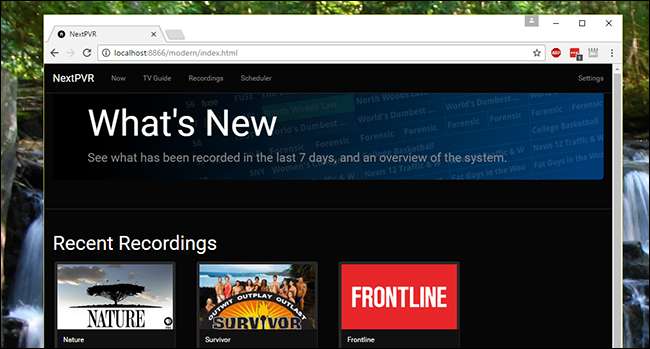
모든 것이 순조롭게 진행되면 이제 웹 UI가 표시됩니다. 모든 녹화의 미리보기 이미지가 표시되거나 지금 탭으로 이동하여 TV를 시청할 수 있습니다.
2 단계 : 다른 컴퓨터에서 웹 UI에 액세스
물론 웹 UI는 이렇게 유용하지 않습니다. NextPVR 자체 또는 Kodi 내에서 수행 할 수없는 작업은 수행하지 않습니다. 또한 원격 친화적이지 않습니다.
이 인터페이스는 다른 컴퓨터에서 액세스 할 때 훨씬 더 유용하므로 집에있는 모든 컴퓨터에서 프로그램을 녹화하거나 실시간 TV를 시청하도록 HTPC를 예약 할 수 있습니다.
가장 먼저해야 할 일은
HTPC의 개인 및 공용 IP 주소 찾기
. 그런 다음 웹 브라우저에서 비공개 IP 주소를 입력 한 다음 콜론과 위에서 설정 한 포트를 입력합니다. 예를 들어 HTPC의 IP 주소가 192.168.1.6이고 포트를 기본값 인 8866으로 두었다면 다음을 입력합니다.
192.168.1.6:8866
주소 표시 줄에서 Enter 키를 누릅니다.
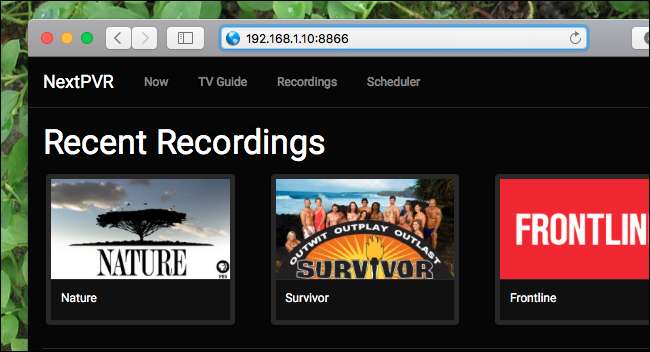
TV 목록을 보려면 '지금'탭을 클릭하여 현재 방송중인 항목을 확인할 수 있습니다.

또는 "TV 가이드"탭을 클릭하여 TV 목록을 볼 수 있습니다.
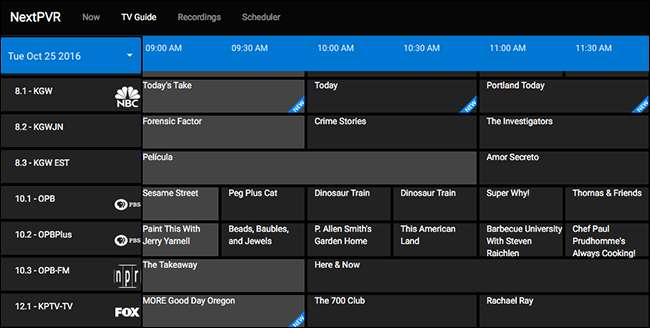
현재 진행중인 프로그램은 회색으로 강조 표시됩니다. 탭하면 몇 가지 옵션이 표시됩니다.
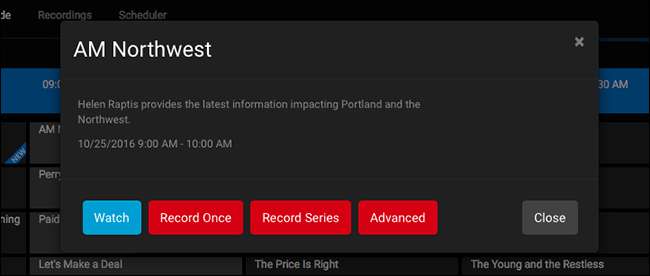
빨간색 버튼을 사용하면 녹음을 시작할 수 있습니다. "Record Once"는 지금 일어나는 일을 기록합니다. "시리즈 녹화"를 사용하면 특정 프로그램의 모든 에피소드를 녹화 할 수 있습니다. "고급"을 사용하면 정확한 쇼가 언제 녹화 될지 제어하고 결정할 수 있습니다. 이러한 도구를 사용하면 리모컨을 건드리지 않고도 컴퓨터 나 휴대폰에서 모든 녹음 내용을 관리 할 수 있습니다.
하지만 아마도 파란색 버튼 인 시계가있을 것입니다. 그것을 탭하면 현재 채널 시청을 시작할 수 있습니다.
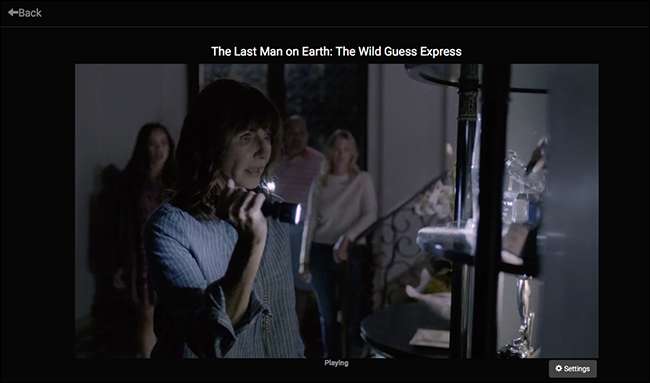
스트림 자체는 HTML5이므로 재생을 위해 브라우저 플러그인이나 확장 프로그램이 필요하지 않습니다. 즉, 컴퓨터, 모바일 장치 또는 기본적으로 최신 웹 브라우저를 실행하는 다른 모든 기기에서 TV를 시청할 수 있습니다. (나는 심지어 얻었다 macOS Sierra의 PIP 모드 일!)
지금 방송되지 않는 프로그램은 TV 가이드에서 검은 색으로 강조 표시됩니다. 분명한 이유로 시청할 수 없지만 위에 표시된 모든 녹화 옵션은 계속 제공됩니다.
"녹화"탭을 클릭하면 녹화 된 모든 쇼를 썸네일과 함께 볼 수 있습니다.
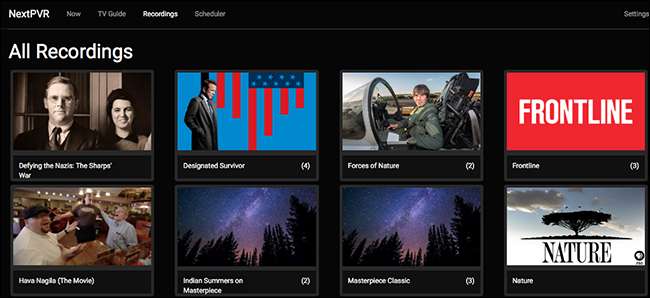
브라우저에서 볼 수있는 에피소드 목록을 보려면 아무 항목이나 탭하십시오.
"스케줄러"버튼을 클릭하면 예정된 모든 녹화 목록이 표시됩니다.
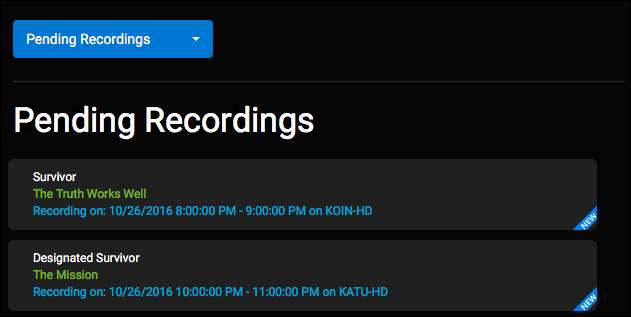
녹음을 취소하려면 아무거나 탭하십시오.
이것이 바로 데스크톱 및 모바일 브라우저에서 모두 작동하는 NextPVR 용 웹 인터페이스입니다. 이 작업을 일관되게 유지하려면 고정 IP 주소 설정 또는 DHCP 예약 홈 시어터 PC 용. 이것이 없으면 라우터가 다시 시작될 때마다 IP 주소가 변경되므로이 인터페이스에 대해 만든 모든 북마크가 손상됩니다.
관련 : Windows 7, 8, 10, XP 또는 Vista에서 고정 IP 주소를 할당하는 방법
3 단계 : 다른 Kodi 박스에서 라이브 TV 및 녹화물에 액세스
그러나 이것의 진정한 마술은 집에 Kodi 기반 HTPC가 여러 개있는 경우에 제공됩니다. 예를 들어 거실에 TV 튜너가있는 HTPC가 있고 침실에서 Kodi를 실행하는 Raspberry Pi가있는 경우 다른 TV 튜너를 구입하지 않고도 Raspberry Pi에서 HTPC의 라이브 TV와 녹화물에 액세스 할 수 있습니다. 멋지네요.
이것을 설정하는 것은 로컬 컴퓨터에서 NextPVR에 액세스하기 위해 Kodi를 설정하는 것과 거의 동일하며 한 가지 작은 설정 만 변경하면됩니다.
두 번째 PC에서 Kodi를 열고 System> Add-Ons> My Add-Ons> PVR Clients로 이동합니다. “NextPVR PVR 클라이언트”애드온을 찾아 선택하고“구성”버튼을 누르십시오.
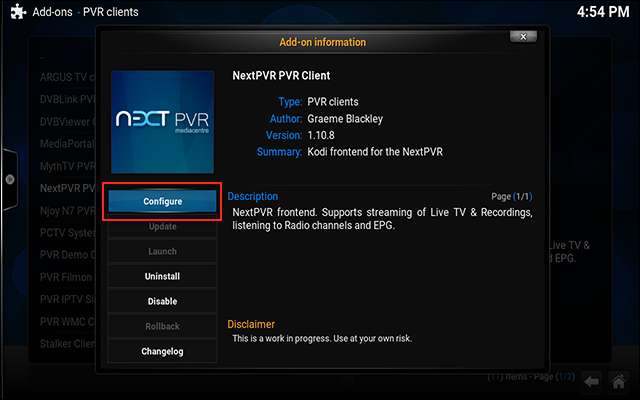
'NextPVR 호스트 이름'을 선택한 다음 NextPVR 머신의 IP 주소를 입력합니다.
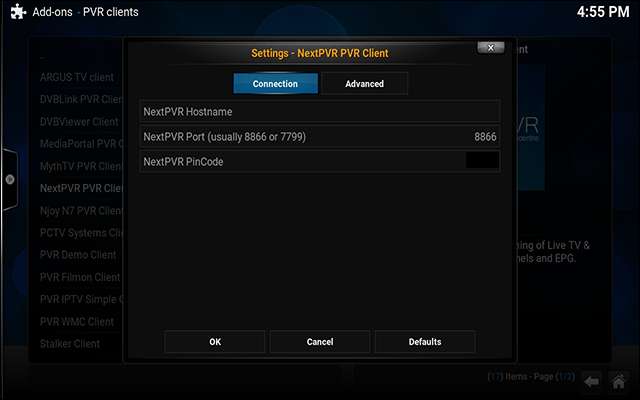
또한 1 단계에서 다시 설정 한 NextPVR PIN 코드를 제공해야합니다. 이 작업을 정기적으로 수행 할 계획이라면 고정 IP로 NextPVR 시스템을 설정하는 것이 좋습니다.
모든 것이 설정되면 로컬 컴퓨터에서 사용하는 것과 똑같이 Kodi에서 NextPVR을 사용할 수 있습니다. Kodi는 Windows, Linux, Mac 및 Android에서도 사용할 수 있기 때문에 TV를 스트리밍 할 수있는 모든 종류의 잠재적 장치를 제공합니다. Kodi를 설치하고 네트워크를 통해 모든 것에 액세스하도록 구성하면됩니다. TV 튜너와 NextPVR이 설치된 장치가 하나만 있으면 집에있는 다른 Kodi 기기에서 라이브 TV를 시청할 수 있습니다.
4 단계 (선택 사항) : 네트워크 외부에서 액세스 활성화
그 모든 것이 충분히 멋지지만 그렇지 않을까요? 더 시원하다 직장에서 쇼에 대해 듣고 녹음을 예약하려면? 아니면 바에서? 그렇다면 홈 네트워크 외부에서 TV와 녹화물을 보는 것이 좋지 않을까요?
가능하지만 좀 더 복잡합니다. 라우터 구성을 살펴보고 포트 전달을 설정해야합니다. NextPVR의 웹 클라이언트에 대한 모든 요청을 미디어 센터로 전달하려면 라우터가 필요합니다. 이를 수행하는 방법은 라우터에 따라 크게 다르지만 라우터에서 포트 포워딩 설정 가이드 훌륭한 개요를 제공합니다. 8866 또는 1 단계에서 NextPVR의 웹 UI로 선택한 포트를 HTPC의 IP 주소로 전달해야합니다.
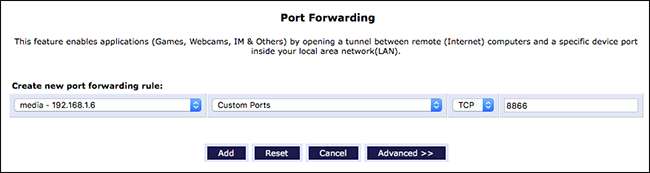
연결하려면 외부 IP 주소 또는 동적 DNS로 설정된 주소가 필요합니다. 외부 IP를 찾는 방법은 다음과 같습니다. 하지만 고려 DDNS 설정 IP 주소 대신 입력하기 쉬운 URL을 원하는 경우.
관련 : 라우터에서 포트를 전달하는 방법
포트를 올바로 전달했다면 외부 IP 또는 동적 DNS 주소를 입력 한 후 이전에 선택한 포트 번호 (예 :
my.dynamic-address.com:8866
). 녹화를 예약 할 수있는 웹 UI가 표시되어야하지만 실시간 TV 스트리밍과 녹화 시청이 모두 작동하지 않음을 알 수 있습니다.
이는 기본적으로 홈 네트워크 외부의 스트리밍 콘텐츠가 활성화되어 있지 않기 때문입니다. 이를 변경하려면 다음 위치에있는 NextPVR 구성 폴더에서 'config.xml'을 수동으로 편집해야합니다.
C : \ 사용자 \ 공용 \ NPVR
기본적으로 HTPC에서.
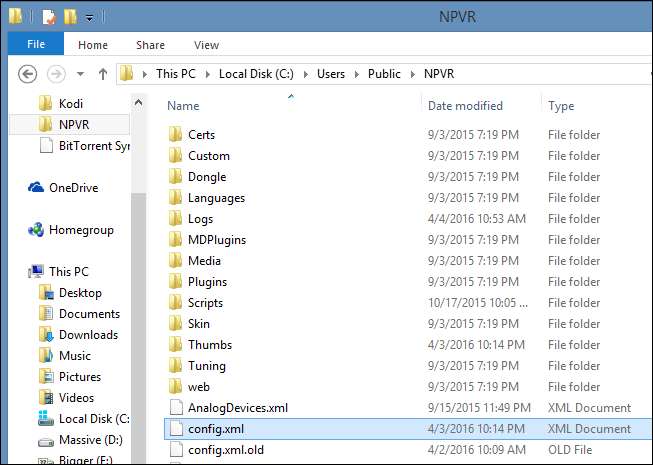
파일을 두 번 클릭하거나 마우스 오른쪽 버튼으로 클릭하고 메모장 또는 워드 패드로 열어 파일을 편집합니다. 확인하십시오
원격 트랜스 코딩 허용
과
AllowRemoteStreaming
둘 다 설정되어 있습니다
진실
, 단어를 대체하여
그릇된
관련 태그 사이.
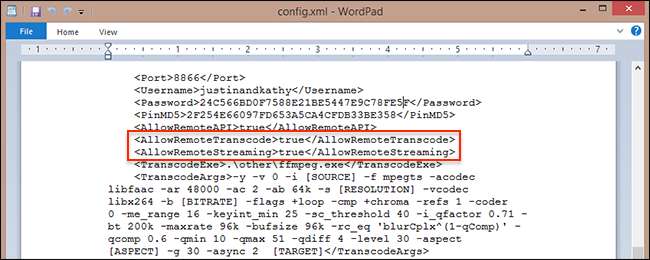
파일을 저장하면 원격으로 라이브 TV를 시청할 수 있고 어디서나 녹음 파일을 다운로드 할 수 있습니다.
스트리밍은 홈 네트워크 내에서 잘 작동하지만 제 경험상 라이브 TV를 보거나 집 밖에서 녹화하는 것에 의존해서는 안됩니다. 내 인터넷 업로드 속도는 30Mbps인데 아직 홈 네트워크 외부에서 라이브 TV가 작동하지 않습니다. 이것은 의미가 있습니다. 라이브 TV는 많은 대역폭을 차지하며 Google Fiber가없는 사람은 집에서 많은 문제 없이는 아무것도 볼 수 없을 가능성이 높습니다. 하지만 녹화 된 에피소드를 다운로드하면 빠르게 작동 할 수 있습니다.하지만 환자가 있다면 어디에서나 PVR을 관리 할 수있는 것도 꽤 좋습니다.







